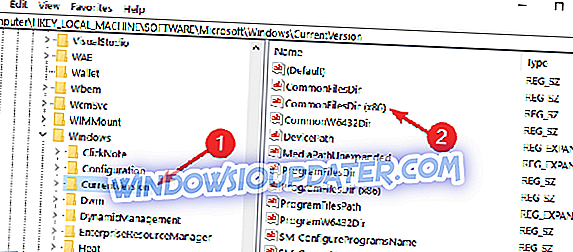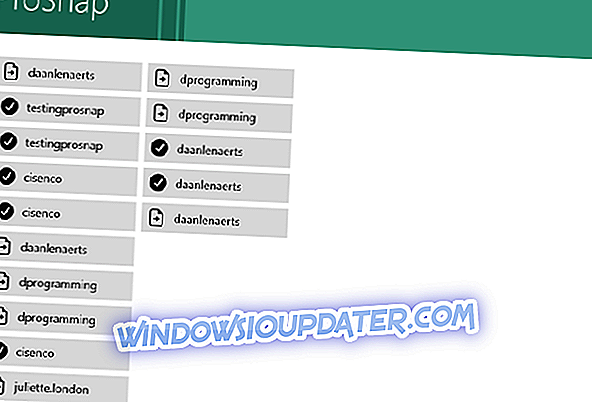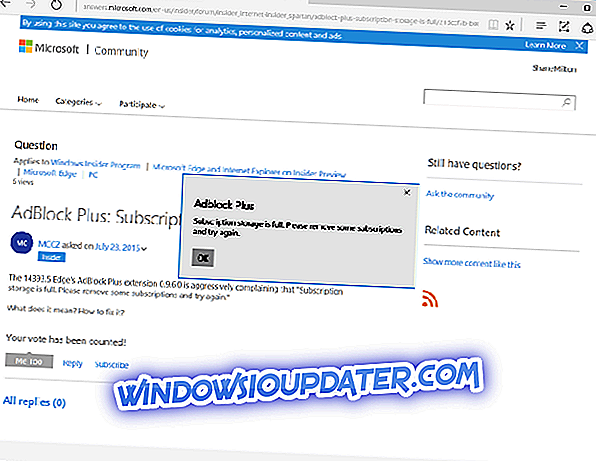Normalmente, se você tiver o Windows 8, o Windows 10 ou qualquer outra versão dos sistemas operacionais Windows, você definitivamente terá a localização dos arquivos de programa em seu driver “C: /”, no qual o próprio sistema operacional geralmente é instalado. Isso ocorre principalmente porque o sistema precisa garantir uma boa correlação entre os programas que você está instalando e o sistema operacional Windows 8 ou Windows 10.

Claro que você pode mudar este local a qualquer momento e vamos ver como fazê-lo lendo o tutorial postado algumas linhas abaixo. Mas antes de tudo, precisaremos saber as conseqüências que podem acontecer se mudarmos a localização dos arquivos do programa. Principalmente a pasta de arquivos do programa é colocada lá por um bom motivo, se você movê-lo e todos os seus programas forem movidos para outro local, você poderá ter alguns erros do sistema após algum tempo.
Alterar o diretório dos arquivos de programa no Windows 10, 8, 7
- Enquanto na sua área de trabalho no Windows 8, Windows 10 ou Windows 7, você precisará pressionar e segurar os botões "Windows" e "R".
- Segurar os botões acima abrirá a janela “Run”, onde precisaremos digitar “Regedit”.
- Depois de digitar “Regedit”, você precisará pressionar o botão “Enter” no teclado.
- Agora você deve ter a janela "Editor do Registro" na sua frente.
- No lado esquerdo da janela, clique com o botão esquerdo na pasta “HKEY_LOCAL_MACHINE”.
- Na pasta “HKEY_LOCAL_MACHINE”, clique com o botão esquerdo na pasta “SOFTWARE”.
- Na pasta “SOFTWARE”, clique com o botão esquerdo na pasta “Microsoft”.
- Na pasta “Microsoft”, clique com o botão esquerdo na pasta “Windows”.
- E agora, na pasta “Windows”, clique com o botão esquerdo na pasta “CurrentVersion”.
- Agora que você está na pasta “CurrentVersion”, você terá que procurar no lado direito da janela por um item “ProgramFilesDir”. Nota: se você tiver um sistema de 64 bits, será um item “ProgramFilesDir (x86)”.
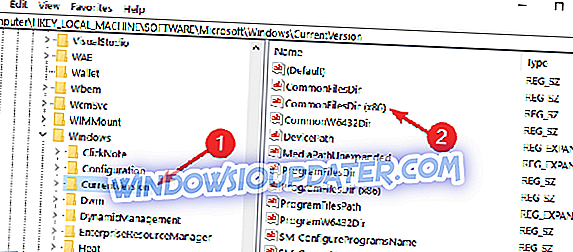
- Clique duas vezes (clique com o botão esquerdo) e a partir daí você poderá alterar o caminho da pasta “Arquivos de programas” inserindo um novo caminho na seção “Dados do valor” da janela.
- Depois de terminar de selecionar um caminho, você precisará clicar com o botão esquerdo em "OK" e fechar a janela "Editor do Registro".
- Se as alterações não funcionarem depois de fechar a janela, tente reiniciar o sistema Windows 8 ou Windows 10 e tente mais tarde.
Agora, você sabe como alterar o caminho da pasta de arquivos do programa e pode ver que ela não ocupou muito do seu tempo. Tenha sempre em mente que, se você alterar o caminho da pasta de arquivos do programa, isso poderá causar mau funcionamento no sistema. A Microsoft deixou claro que não suporta a alteração da localização dos arquivos do programa:
A Microsoft não suporta a alteração do local da pasta Arquivos de Programas, modificando o valor do Registro ProgramFilesDir. Se você alterar o local da pasta Arquivos de Programas, poderá ter problemas com alguns programas da Microsoft ou com algumas atualizações de software.